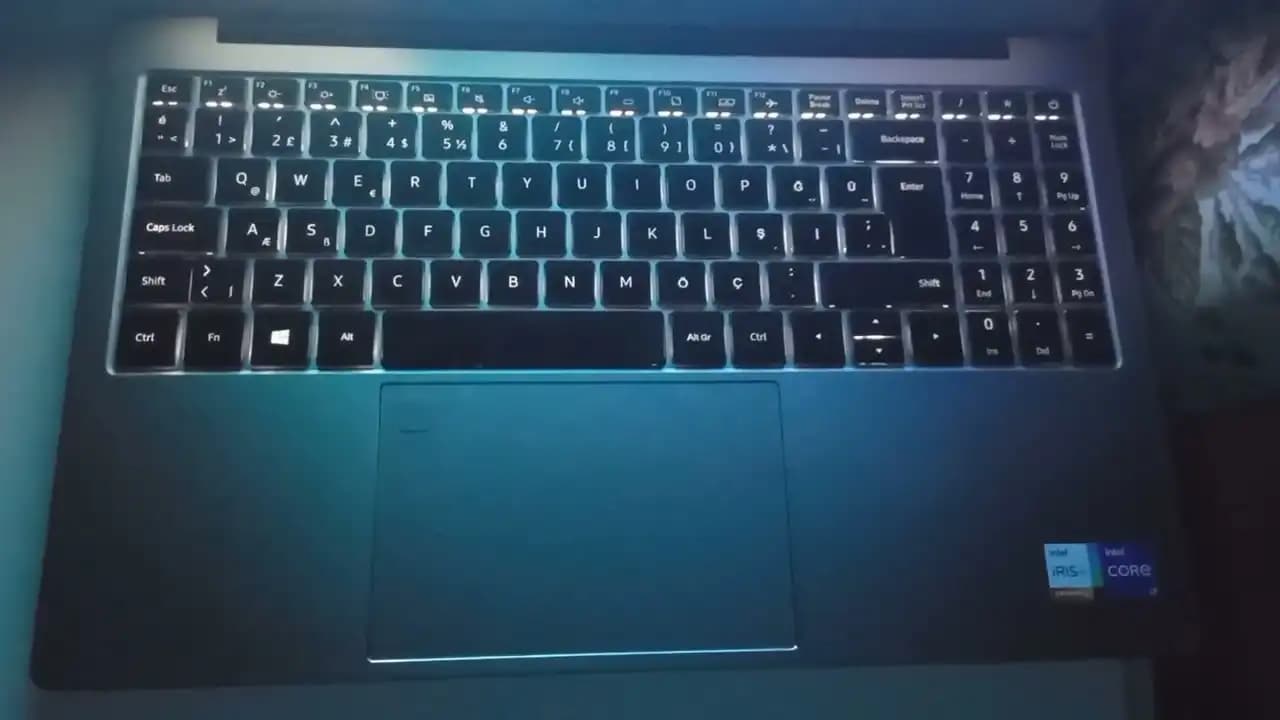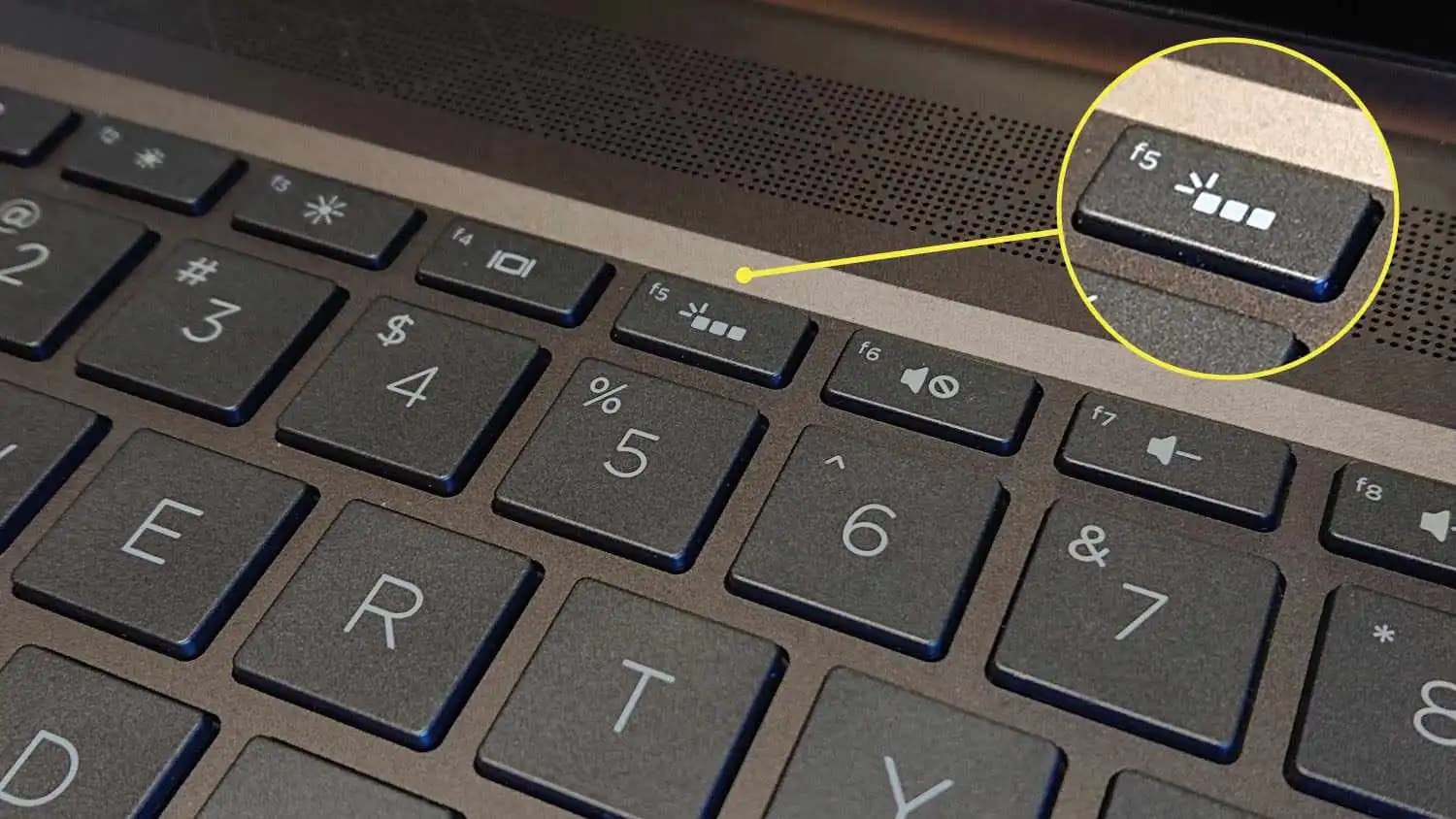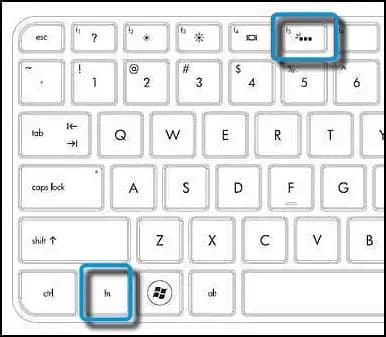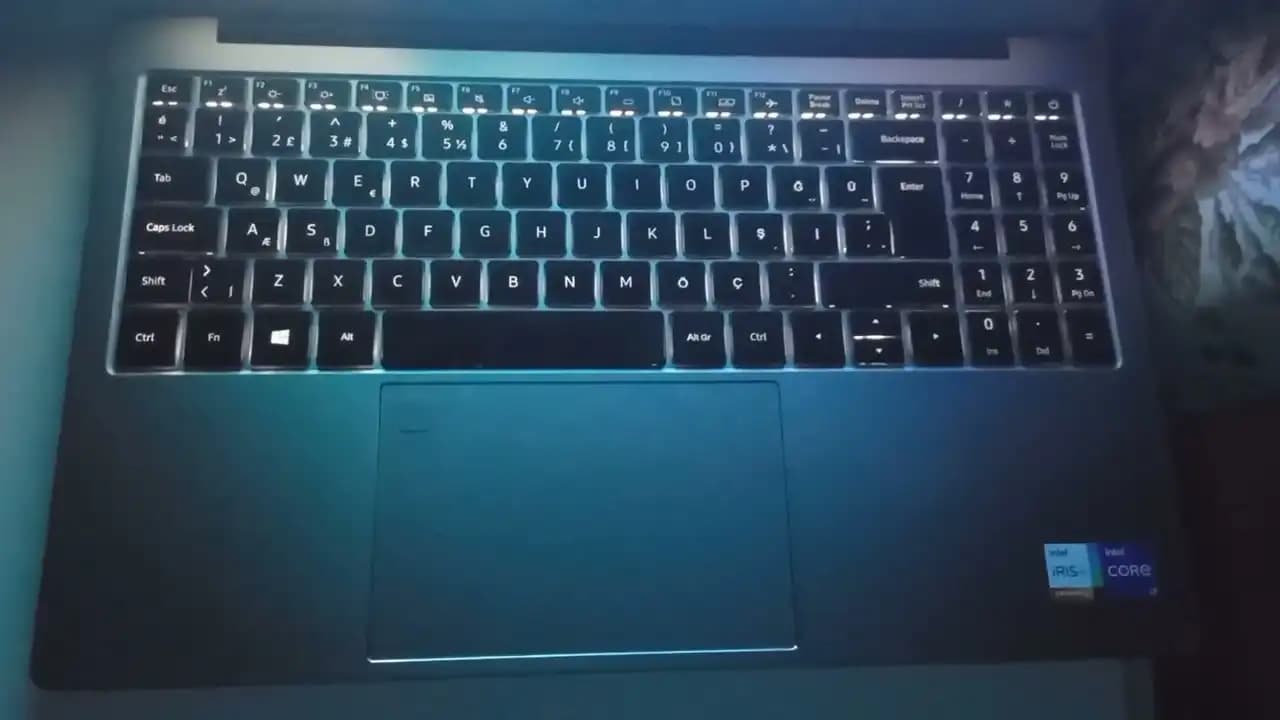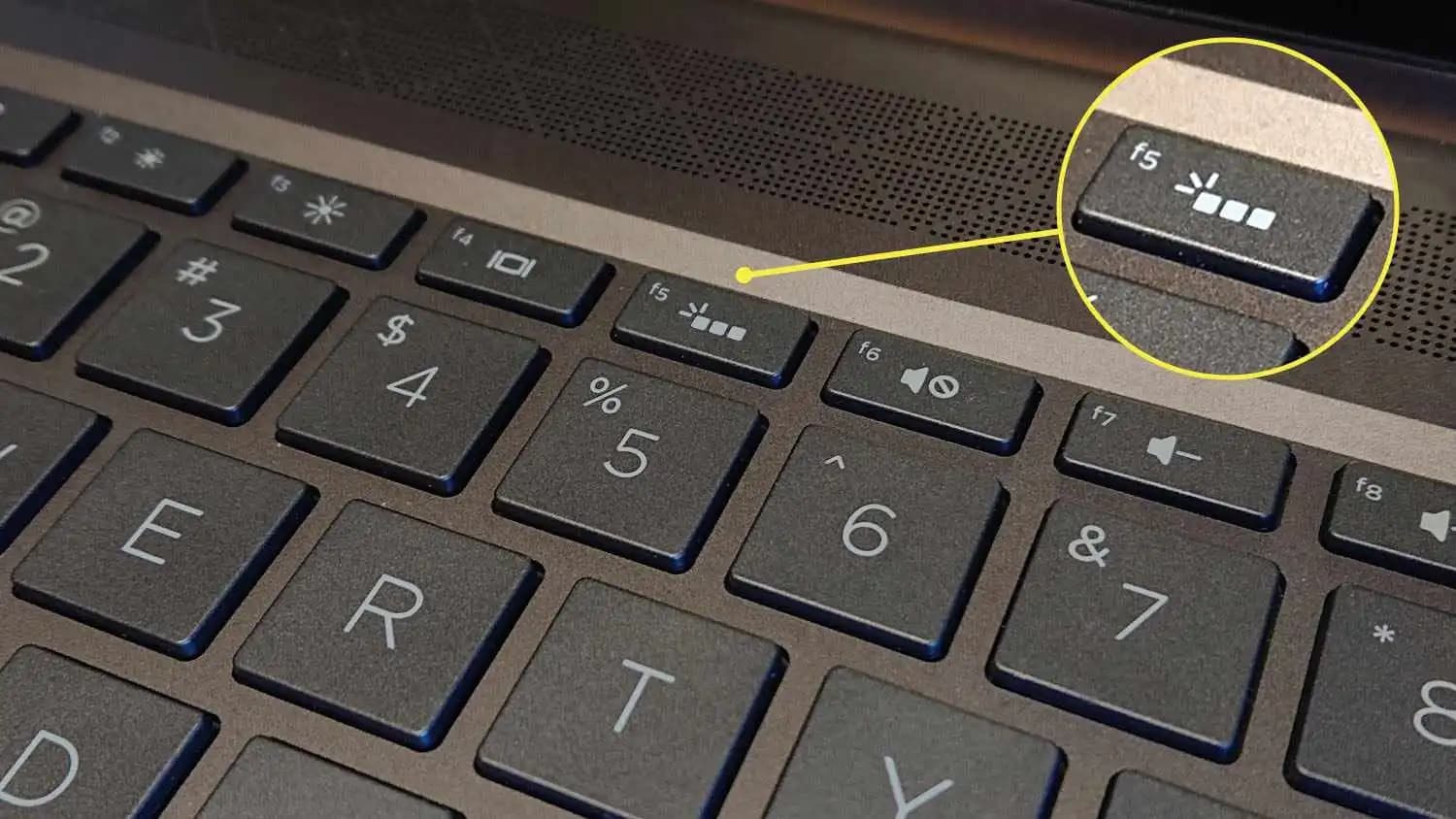Laptop Klavye Işığı Açma ve Kullanma Rehberi
Benzer ürünleri özellik, fiyat ve kullanıcı yorumlarına göre karşılaştırın, doğru seçimi yapın.
Günümüzde dizüstü bilgisayarların sunduğu en kullanışlı özelliklerden biri olan klavye ışığı özellikle düşük ışık koşullarında veya karanlık ortamlarda çalışırken büyük kolaylık sağlar. Bu yazıda laptop klavye ışığını nasıl açabileceğinizi kapatabileceğinizi ve ışık ayarlarını nasıl optimize edebileceğinizi detaylı bir şekilde ele alacağız. Ayrıca farklı marka ve modellerdeki klavye aydınlatma kısayollarını da inceleyeceğiz.
Klavye Işığı Nedir ve Neden Kullanılır?
Ayrıca Bakınız
Klavye ışığı özellikleri
Klavye ışıkları dizüstü bilgisayarlarda genellikle tuşların arka planını aydınlatan LED'ler aracılığıyla sağlanır. Bu özellik özellikle gece veya düşük ışıkta çalışırken tuşların daha kolay görülmesini sağlar. Aynı zamanda modern tasarımın bir parçası olarak estetik bir görünüm de kazandırır.
Neden tercih edilir?
Gece çalışma kolaylığı: Işık sayesinde karanlıkta bile klavye kullanımı rahat hale gelir.
Verimlilik artışı: Tuşların net görünmesi hata oranını azaltır ve yazma hızını artırır.
Estetik ve modern görünüm: Işıklı klavyeler dizüstü bilgisayarların görsel çekiciliğini artırır.
Klavye Işığını Açma ve Kapama Yöntemleri
Kısayol Tuşları ve İşlevleri
Birçok dizüstü bilgisayarda klavye ışığını açıp kapatmak için kullanılan kısayol tuşları mevcuttur. Bu tuşlar genellikle FN (Fonksiyon) tuşu ile birlikte kullanılır ve marka/model farklarına göre farklılık gösterebilir.
En yaygın kullanılan kısayol kombinasyonları
FN + F2 veya FN + F3: Işığın parlaklığını artırmak veya azaltmak için.
FN + F4 veya F5: Işığı tamamen açmak veya kapatmak için.
FN + F7: Asus modellerinde sıkça tercih edilen klavye ışığı açma/kapama tuşu.
FN + F10: Dell cihazlarda kullanılan bir başka yaygın kombinasyon.
FN + Boşluk veya FN + Esc: Bazı markalarda ışığı açıp kapatmak için alternatif tuşlar.
Marka ve model bazında özel kısayollar
Her markanın kendine özgü tuş kombinasyonları vardırdır. Örneğin:
Lenovo: FN + Space
HP: FN + F4 veya F5
Asus: FN + F7 veya bazen F3 ile F4
Dell: FN + F10
Casper Excalibur: FN + Esc veya boşluk
Işığı Sabitlemek ve Renkleri Değiştirmek
Bazı gelişmiş modellerde klavye ışığının parlaklığını ayarlamak veya renklerini değiştirmek mümkün olabilir. Bu özellikler genellikle özel yazılım veya tuş kombinasyonlarıyla kontrol edilir.
Işığı sabitlemek ve renkleri değiştirmek
Parlaklık ayarı: FN tuşu ile birlikte kullanılan F tuşları sayesinde ışığın parlaklığını arttırabilir veya azaltabilirsiniz.
Renk değişimi: Bazı oyuncu veya yüksek performanslı dizüstü bilgisayarlarda, klavye renkleri ve efektleri özel yazılımlar aracılığıyla kişiselleştirilebilir. Bu durumda, üreticinin sunduğu yazılımı kullanmak en iyi sonucu verir.
Işığı Etkinleştirme ve Kapatma Süreci
Adım adım açıklama
Laptop’unuzun klavye aydınlatma kısayolunu bulun: Çoğu modelde FN tuşu ile birlikte kullanılan F tuşları bu işlevi görür.
Işığı açmak veya kapatmak için uygun kombinasyonu kullanın: Örneğin, FN + F4 veya FN + F5.
Parlaklık seviyesini ayarlayın: Eğer modeliniz destekliyorsa, FN tuşu ile birlikte F2 veya F3 gibi tuşlar kullanılarak parlaklık artırılabilir veya azaltılabilir.
Renk ve efektleri değiştirmek istiyorsanız: Üreticinin sağladığı yazılım veya özel tuş kombinasyonlarını kullanabilirsiniz.
Dikkat Edilmesi Gerekenler
Bazı modellerde ışık kapatma veya açma özelliği donanımsal değil, yazılım tabanlı olabilir. Bu nedenle, klavye ayarlarını ve sürücüleri güncel tutmak önemlidir.
Işık seviyesini aşırı parlak yapmamaya dikkat edin; bu, pil ömrünü olumsuz etkileyebilir.
Modelinizin kullanım kılavuzunu kontrol edin: Her modelde farklı tuş kombinasyonları veya ayarlama seçenekleri olabilir.
Sonuç
Laptop klavye ışığını açmak ve kullanmak, çalışma ortamınızdaki konforu artırmanın yanı sıra, cihazınıza modern ve şık bir görünüm kazandırır. İster gece çalışması yapın, ister karanlık bir ortamda oluyorsunuz, doğru kısayol ve ayarlarla klavye ışığını kolayca kontrol edebilirsiniz. Marka ve modele göre değişen bu özellikleri kullanabilmek için, cihazınızın kullanım kılavuzunu incelemek ve uygun tuş kombinasyonlarını öğrenmek en doğru yol olacaktır.
Her durumda, bu özellikleri aktif hale getirmek, çalışma verimliliğinizi artırmak ve dizüstü bilgisayarınızın estetiğine katkıda bulunmak açısından oldukça faydalıdır. Unutmayın, teknolojiyi en iyi şekilde kullanmak, hem zamandan tasarruf sağlar hem de cihazınızdan maksimum verim almanızı sağlar.